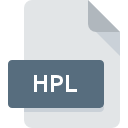
Dateiendung HPL
HP-GL Plotter Format
-
DeveloperHewlett-Packard
-
Category
-
Popularität3.5 (2 votes)
Was ist HPL-Datei?
Das Dateinamensuffix HPL wird hauptsächlich für HP-GL Plotter Format -Dateien verwendet. Das Format HP-GL Plotter Format wurde von Hewlett-Packard entwickelt. Dateien mit der Endung HPL können von Programmen verwendet werden, die für die Plattform vertrieben werden. Dateien mit der Dateiendung HPL werden als Vektorgrafikdateien-Dateien kategorisiert. Die Vektorgrafikdateien -Untergruppe umfasst 138 verschiedene Dateiformate. Benutzern wird empfohlen, die Software TurboCAD zum Verwalten von HPL-Dateien zu verwenden, auch wenn 5 andere Programme diesen Dateityp verarbeiten können. Die Software TurboCAD wurde von IMSI/Design, LLC. erstellt. Weitere Informationen zur Software und den HPL-Dateien finden Sie auf der offiziellen Website des Entwicklers.
Programme die die Dateieendung HPL unterstützen
Dateien mit dem Suffix HPL können auf jedes mobile Gerät oder auf jede Systemplattform kopiert werden. Möglicherweise können sie jedoch nicht ordnungsgemäß auf dem Zielsystem geöffnet werden.
Programme die die HPL Datei bedienen
Wie soll ich die HPL Datei öffnen?
Es kann viele Gründe geben, warum du Probleme mit der Öffnung von HPL-Dateien auf einem bestimmten System hast. Glücklicherweise können die meisten Probleme mit HPL-Dateien ohne gründliche IT-Kenntnisse und vor allem innerhalb von Minuten gelöst werden. Die nachstehende Liste führt Sie durch die Behebung des aufgetretenen Problems.
Schritt 1. Downloaden und installieren Sie TurboCAD
 Der häufigste Grund für solche Probleme ist das Fehlen geeigneter Anwendungen, die die auf dem System installierten HPL-Dateien unterstützen. Dieser ist einfach. Wählen Sie TurboCAD oder eines der empfohlenen Programme (z. B. PaintShop Pro, XnView, CADintosh) und laden Sie es von der entsprechenden Quelle herunter und installieren Sie es auf Ihrem System. Oben auf der Seite befindet sich eine Liste mit allen Programmen, die nach den unterstützten Betriebssystemen gruppiert sind. Die sicherste Methode zum Herunterladen von TurboCAD ist das Aufrufen der Entwickler-Website (IMSI/Design, LLC.) und das Herunterladen der Software über die angegebenen Links.
Der häufigste Grund für solche Probleme ist das Fehlen geeigneter Anwendungen, die die auf dem System installierten HPL-Dateien unterstützen. Dieser ist einfach. Wählen Sie TurboCAD oder eines der empfohlenen Programme (z. B. PaintShop Pro, XnView, CADintosh) und laden Sie es von der entsprechenden Quelle herunter und installieren Sie es auf Ihrem System. Oben auf der Seite befindet sich eine Liste mit allen Programmen, die nach den unterstützten Betriebssystemen gruppiert sind. Die sicherste Methode zum Herunterladen von TurboCAD ist das Aufrufen der Entwickler-Website (IMSI/Design, LLC.) und das Herunterladen der Software über die angegebenen Links.
Schritt 2. Aktualisieren Sie TurboCAD auf die neueste Version
 Wenn auf Ihren Systemen bereits " TurboCAD installiert ist und die HPL-Dateien immer noch nicht ordnungsgemäß geöffnet werden, überprüfen Sie, ob Sie über die neueste Version der Software verfügen. Manchmal führen Softwareentwickler neue Formate ein, die bereits zusammen mit neueren Versionen ihrer Anwendungen unterstützt werden. Wenn Sie eine ältere Version von TurboCAD installiert haben, wird das HPL -Format möglicherweise nicht unterstützt. Alle Dateiformate, die von den vorherigen Versionen des angegebenen Programms einwandfrei verarbeitet wurden, sollten auch mit TurboCAD geöffnet werden können.
Wenn auf Ihren Systemen bereits " TurboCAD installiert ist und die HPL-Dateien immer noch nicht ordnungsgemäß geöffnet werden, überprüfen Sie, ob Sie über die neueste Version der Software verfügen. Manchmal führen Softwareentwickler neue Formate ein, die bereits zusammen mit neueren Versionen ihrer Anwendungen unterstützt werden. Wenn Sie eine ältere Version von TurboCAD installiert haben, wird das HPL -Format möglicherweise nicht unterstützt. Alle Dateiformate, die von den vorherigen Versionen des angegebenen Programms einwandfrei verarbeitet wurden, sollten auch mit TurboCAD geöffnet werden können.
Schritt 3. Verknüpfen Sie HP-GL Plotter Format -Dateien mit TurboCAD.
Wenn das Problem im vorherigen Schritt nicht behoben wurde, sollten Sie HPL-Dateien mit der neuesten Version von TurboCAD verknüpfen, die Sie auf Ihrem Gerät installiert haben. Die Methode ist recht einfach und variiert kaum zwischen den Betriebssystemen.

Ändern Sie die Standardanwendung in Windows.
- Wenn Sie mit der rechten Maustaste auf das HPL klicken, wird ein Menü geöffnet, aus dem Sie die Option auswählen sollten
- Wählen Sie →
- Der letzte Schritt ist die Auswahl der Option suchen. Geben Sie den Verzeichnispfad zu dem Ordner an, in dem TurboCAD installiert ist. Jetzt müssen Sie nur noch Ihre Auswahl bestätigen, indem Sie Immer mit diesem Programm HPL-Dateien öffnen und auf klicken.

Ändern Sie die Standardanwendung in Mac OS.
- Klicken Sie mit der rechten Maustaste auf die Datei HPL und wählen Sie
- Fahren Sie mit dem Abschnitt fort. Wenn es geschlossen ist, klicken Sie auf den Titel, um auf die verfügbaren Optionen zuzugreifen
- Wählen Sie aus der Liste das entsprechende Programm aus und bestätigen Sie mit
- In einem Meldungsfenster wird darauf hingewiesen, dass diese Änderung auf alle Dateien mit der Dateiendung HPL angewendet wird. Mit einem Klick auf bestätigen Sie Ihre Auswahl.
Schritt 4. Überprüfen Sie die ROZ auf Fehler
Wenn Sie die Anweisungen aus den vorherigen Schritten befolgt haben, das Problem jedoch noch nicht behoben ist, sollten Sie die betreffende ROZ-Datei überprüfen. Es ist wahrscheinlich, dass die Datei beschädigt ist und daher nicht zugegriffen werden kann.

1. Die HPL ist möglicherweise mit Malware infiziert. Stellen Sie sicher, dass Sie sie mit einem Antivirenprogramm scannen.
Wenn das HPL tatsächlich infiziert ist, blockiert die Malware möglicherweise das Öffnen. Scannen Sie die Datei HPL sowie Ihren Computer nach Malware oder Viren. Wenn der Scanner feststellt, dass die Datei HPL nicht sicher ist, fahren Sie gemäß den Anweisungen des Antivirenprogramms fort, um die Bedrohung zu neutralisieren.
2. Stellen Sie sicher, dass die Struktur der HPL-Datei intakt ist
Wenn die HPL-Datei von einer anderen Person an Sie gesendet wurde, bitten Sie diese Person, die Datei erneut an Sie zu senden. Während des Kopiervorgangs der Datei sind möglicherweise Fehler aufgetreten, die die Datei unvollständig oder beschädigt machen. Dies kann die Ursache für Probleme mit der Datei sein. Wenn die HPL-Datei nur teilweise aus dem Internet heruntergeladen wurde, versuchen Sie, sie erneut herunterzuladen.
3. Überprüfen Sie, ob der Benutzer, als der Sie angemeldet sind, über Administratorrechte verfügt.
Es besteht die Möglichkeit, dass nur Benutzer mit ausreichenden Systemberechtigungen auf die betreffende Datei zugreifen können. Melden Sie sich von Ihrem aktuellen Konto ab und bei einem Konto mit ausreichenden Zugriffsrechten an. Öffnen Sie dann die Datei HP-GL Plotter Format.
4. Stellen Sie sicher, dass das System über ausreichende Ressourcen verfügt, um TurboCAD auszuführen.
Die Betriebssysteme stellen möglicherweise genügend freie Ressourcen fest, um die Anwendung auszuführen, die HPL-Dateien unterstützt. Schließen Sie alle laufenden Programme und versuchen Sie, die Datei HPL zu öffnen.
5. Stellen Sie sicher, dass Sie die neuesten Treiber, Systemupdates und Patches installiert haben
Das aktuelle System und die aktuellen Treiber machen Ihren Computer nicht nur sicherer, sondern können auch Probleme mit der Datei HP-GL Plotter Format lösen. Es ist möglich, dass eines der verfügbaren System- oder Treiberupdates das Problem mit HPL-Dateien behebt, die ältere Versionen der angegebenen Software betreffen.
Möchten Sie helfen?
Wenn Sie zusätzliche Informationen bezüglich der Datei HPL besitzen, würden wir sehr dankbar sein, wenn Sie Ihr Wissen mit den Nutzern unseres Service teilen würden. Nutzen Sie das Formular, dass sich hier befindet, und senden Sie uns Ihre Informationen über die Datei HPL.

 Windows
Windows 


 MAC OS
MAC OS 
